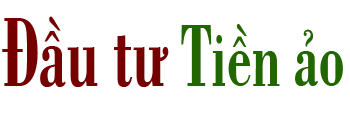Sàn Kucoin: Hướng dẫn thiết lập bảo mật và Xác minh danh tính
Xin chào các bạn!
Như bài trước mình hướng dẫn các bạn về cách đăng ký tài khoản trên sàn Kucoin và cách đặt mật khẩu “siêu an toàn” cho tài khoản của mình như thế nào rồi, nhưng trong thế giới đầy cạm bẫy như thế này thì việc đặt mật khẩu an toàn thôi cũng chưa đủ.
Tại sao chúng ta cần phải thiết lập bảo mật hai lớp
Các bạn cần phải biết rằng, “Thiết lập bảo mật 2 lớp” được dịch ra từ tiếng anh là “Two Factors Authentication”, viết tắt là 2FA là một phương pháp bảo mật thông dụng nhất hiện nay mặc dù nó chỉ mới được google phát minh gần đây.
Các bạn có biết 2FA hoạt động như thế nào không? Để đơn giản, các bạn hãy nhìn hình dưới đây để hiểu dễ hơn:

Các bạn hãy tưởng tượng chính căn nhà của mình có 3 lớp khóa: Lớp thứ nhất là Khóa cổng; Lớp thứ 2 là khóa cửa để vào nhà; Lớp thứ 3 là khóa két sắt. Vậy các sàn hiện nay ứng dụng nó thế nào?
Đầu tiên khi bạn đăng ký tài khoản, họ yêu cầu bạn phải nhập mật khẩu cho tài khoản của mình, đây chính là lớp thứ nhất, tương đương với khóa cổng của mình thôi. Nhỡ may ‘kẻ trộm’ vượt qua được cánh cổng của bạn thì sao? Không lo, vì bạn đã có lớp bảo mật thứ 2 chính là 2FA mà mình đang nói tới ở bài viết này. Bạn có thể đặt câu hỏi là, chẳng may họ cũng vượt qua được lớp khóa cửa thì sao? Rất may là chưa hẳn hacker đã lấy được tiền từ tài khoản của các bạn vì còn có lớp bảo mật thứ 3 tương đương với mã khóa két sắt trong nhà của bạn. Chức năng này chính là mật khẩu rút tiền (withdraw password), nếu họ không có mật khẩu này thì cũng không thể rút tiền của bạn được.
Nhưng các bạn cần phải lưu ý rằng, hiện nay đa phần các sàn giao dịch chỉ sử dụng 2 lớp bảo mật cho cả 3 lớp khóa, chỉ có rất ít sàn áp dụng 3 lớp bảo mật riêng biệt, tức là họ gộp lớp thứ 2 và thứ 3 lại với nhau.
Vì thế, để vào được tài khoản bạn cần phải có mật khẩu và bảo mật 2 lớp (2FA), còn khi rút tiền, thì nó cũng hiện ra hộp thoại và yêu cầu nhập lại mã khóa 2FA thêm một lần nữa. Có lẽ vì khá phiền phức vì phải nhập mật khẩu nhiều lần và dễ quên nên người ta mới gộp lại như vậy.
Thiết lập bảo mật hai lớp 2FA
Bước 1:
Trước tiên, bạn đăng nhập vào tài khoản của mình ở trên sàn Kucoin với mật khẩu như mình đã hướng dẫn bạn trong bài viết Hướng dẫn đăng ký tài khoản trên sàn Kucoin. Nếu bạn chưa có tài khoản thì vào trang web của sàn Kucoin https://www.kucoin.com để đăng ký cho mình một tài khoản nhé.
Khi bạn đăng nhập vào sàn, bạn nhấp vào biểu tượng tài khoản của mình là cái hình Avatar, sau đó chọn Security Setting nhé.
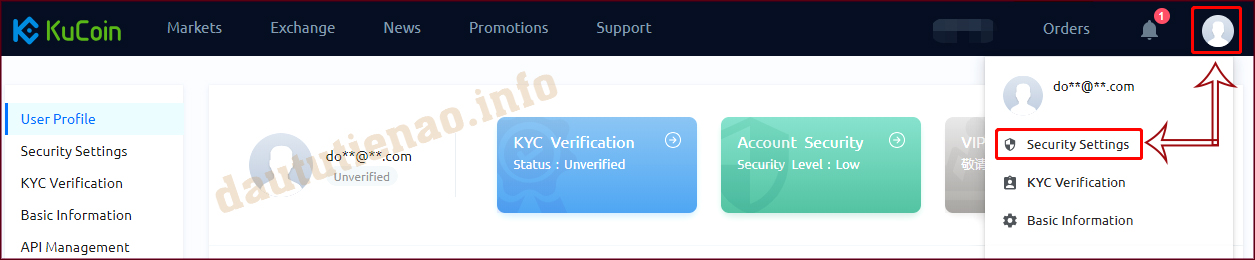
Ngay khi bạn nhấp vào đó, một cửa sổ mới hiện ra bạn thực hiện như hình ảnh ở bước 2 nhé.
Bước 2
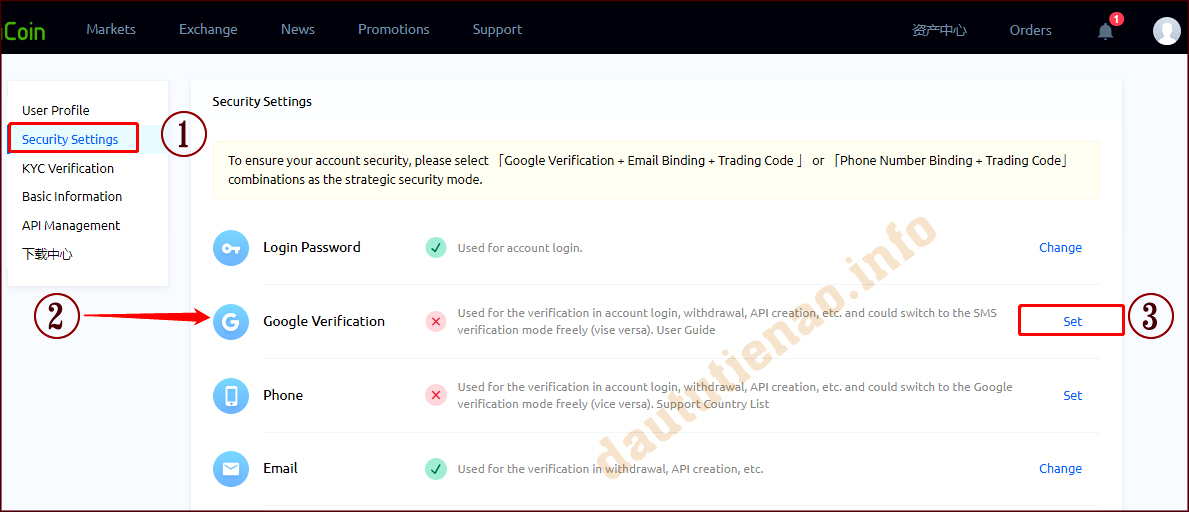
Trong cửa sổ mới, bạn tìm đến mục Security Setting, tiếp đến mục Google Verification và nhấn vào Set theo thứ tự như trên hình. Khi vào mục Set thì một bảng mới hiện ra như hình dưới đây:
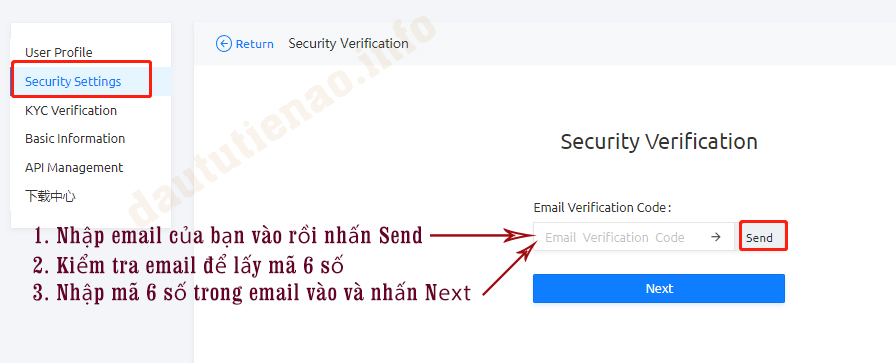
Trước tiên, bạn nhập email vào ô Email verification Code, sau đó nhấn nút Send để sàn gửi cho bạn một email có kèm mã xác thực nhé. Sau đó mở email ra để lấy mã xác thực rồi điền vào ô Email verification Code và nhấn Next
Email sàn Kucoin gửi

Copy mã xác thực 6 số
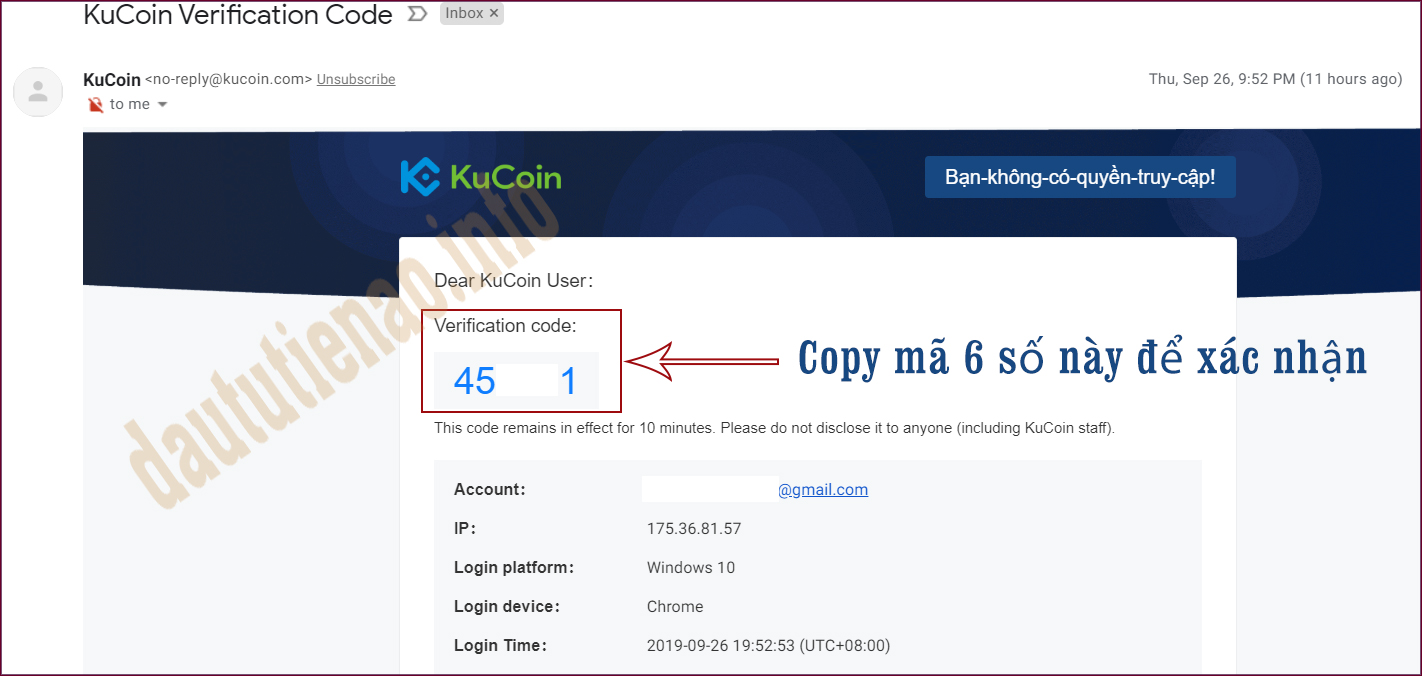
Bước 3
Khi nhấp vào Next, cửa sổ mới hiện ra như hình dưới đây:
Lưu ý: những thông tin trong hình là rất quan trọng, bạn phải lưu lại cẩn thận và không để bất kỳ ai biết được dãy số phục hồi 2 lớp này nhé.
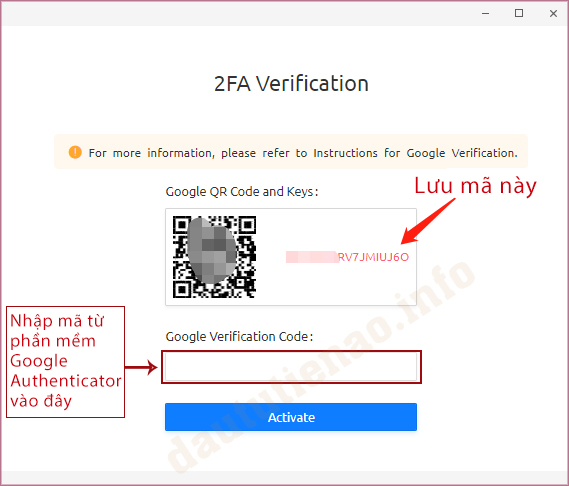
Bạn cần phải nhập mã số xác thực vào ô Google Verification Code, nhưng để có được mã này bạn làm như sau: Trên điện thoại, bạn cái phần mềm Google Authenticator vào, nó có biểu tượng như hình dưới, và cài đặt (Install) vào điện thoại nhé.
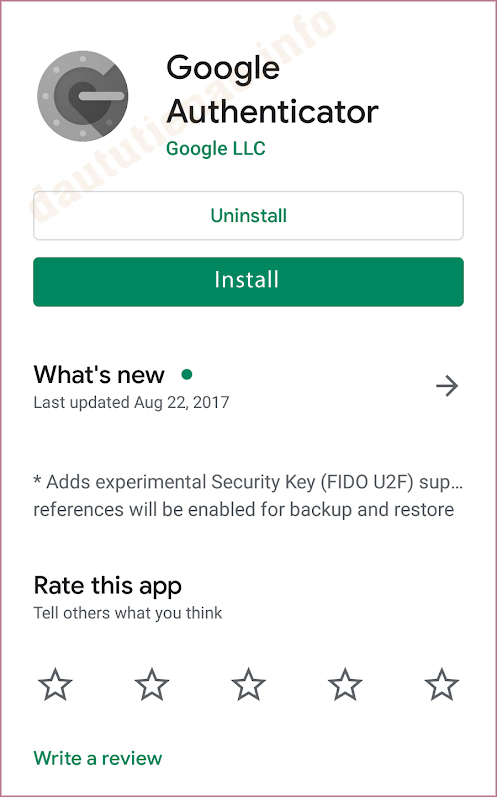
Bạn mở phần mềm vừa cài đặt ra, tiếp theo nhấn vào nút dấu ‘+‘ như trên hình để thêm ứng dụng vào. Ngay sau đó, hai lựa chọn cho bạn thêm ứng dụng vào phần mềm: (1) Scan a barcode – sử dụng cách này dễ hơn và thường áp dụng nó khi lần đầu tiên thêm mã vào phần mềm. (2) Enter a provided key (mã số ở trên mà mình biểu các bạn lưu cẩn thận ấy) – cách này dùng để thêm ứng dụng khi bạn lỡ xóa mất phần mềm Google Authenticator hoặc bạn thay điện thoại mới.
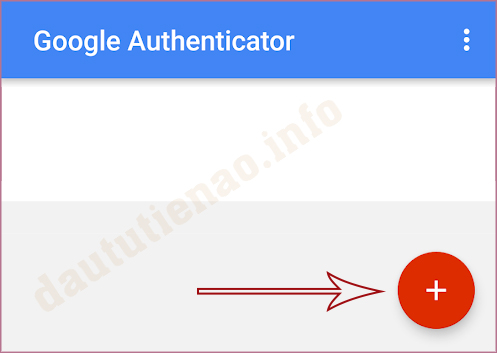 | 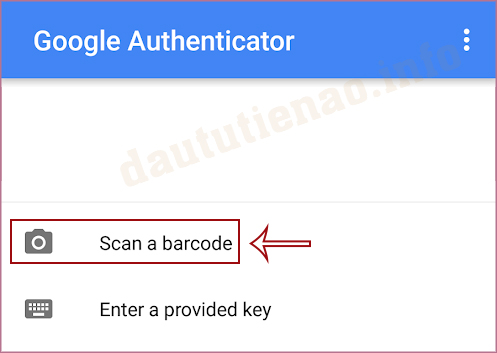 |
Sau khi thêm ứng dụng sàn Kucoin vào, bạn sẽ thấy dãy 6 số, dãy số này cứ thay đổi liên tục cứ mỗi 30 giây và mỗi mã chỉ sử dụng được 1 lần thôi nhé. Bạn điền dãy số này vào ô Google Verification Code, xong nhấn vào nút Activate để hoàn tất việc bật xác thực 2 lớp nhé.
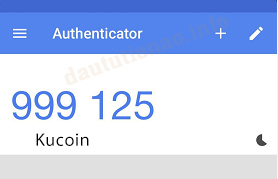
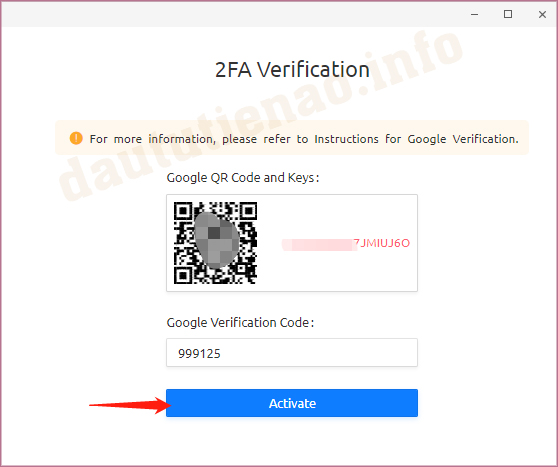
Như vậy là các bạn đã thành công việc thiết lập bảo mật 2 lớp 2FA rồi, chúc các bạn thành công.
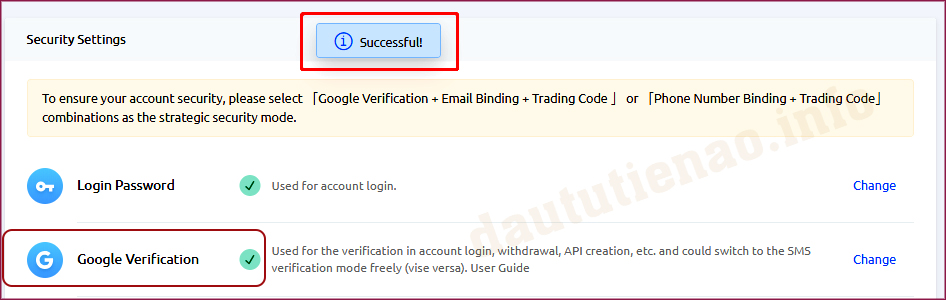
Nếu còn vướng mắc xin hãy để lại comment để được giải đáp hoặc tham gia nhóm để thảo luận nhé.
Đọc thêm: Hướng dẫn đăng ký tài khoản trên sàn Kucoin
Đọc thêm: Hướng dẫn xác minh danh tính KYC trên sàn Kucoin
Tham khảo: Hướng dẫn đăng ký và thiết lập bảo mật trên sàn Binance
Mời các bạn tham gia nhóm thảo luận và nhận bài viết mới tại:
ZALO: https://zaloapp.com/g/msmpuk783
TELEGRAM: https://web.telegram.org/#/im?p=@group_daututienao
FANPAGE: https://www.facebook.com/daututienao.info